win10系统怎样将酷狗音乐歌词锁定在桌面上
酷狗音乐是现在很多windows10系统用户都会使用的一款音乐播放器,它能够给我们提供非常好的听觉体验。接下来,系统城小编就给大家讲解一下如何将歌词锁定在电脑桌面上,希望小编的经验能够帮的上大家。
推荐:windows10免激活系统下载
具体如下:
1、当然,前提是你需要下载并安装了酷狗音乐播放器,小编就以此为例。打开你的酷狗音乐播放器,进入到软件的主界面。
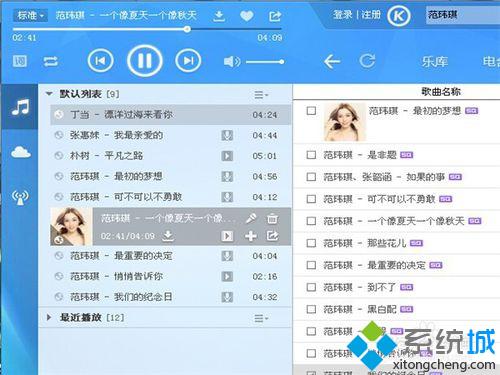
2、在软件主界面的左上角,我们会看到一个标志着词的图标,我们点击一下。
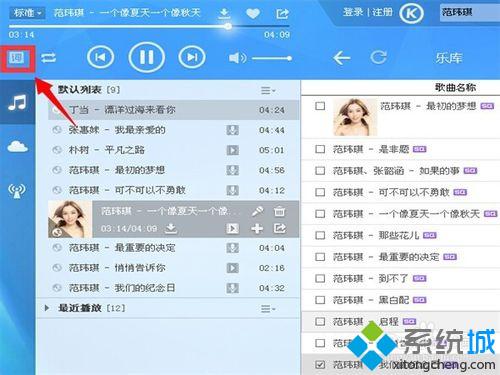
3、点击之后,在你电脑桌面的下方,就会弹出该歌曲的歌词。这个是我们需要先调出来的。
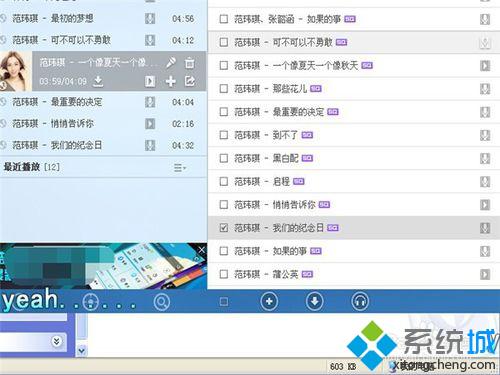
4、虽然看上去我们只能看到歌词,看不到任何的设置选项,但是当我们将鼠标放置在歌词上面之后,就会发现,在歌词的上方不远的地方会有一个菜单栏。
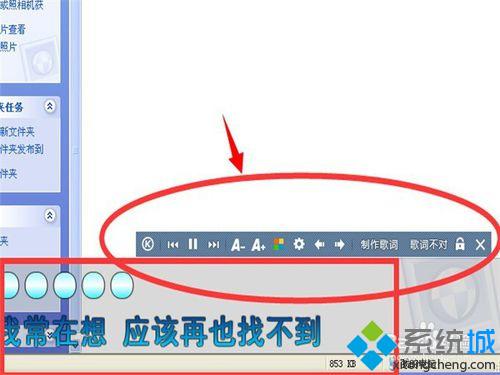
5、在菜单的最右侧,我们会看到类似于一把锁的图标,我们点击一下。这样,我们就可以将歌词锁上。
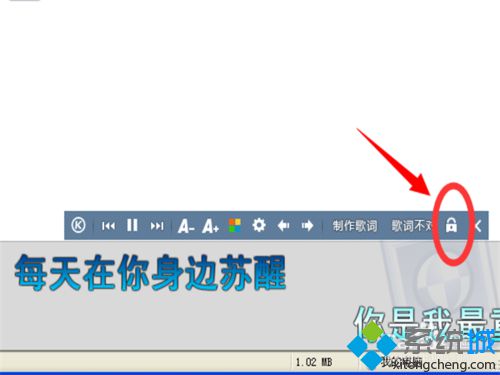
6、点击完毕之后,系统会在通知栏上提示你歌词已经锁定成功,这样,我们就不会因为自己的原因将歌词弄不见了。
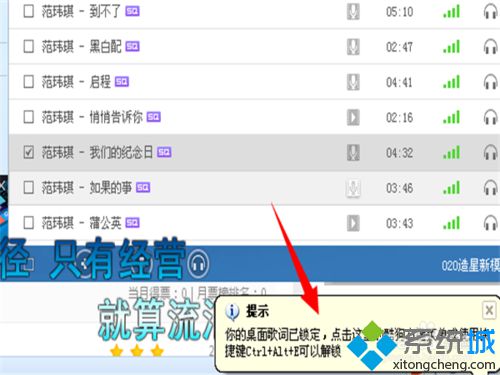
7、按照通知栏上面的提示,我们按下Ctrl+Alt+E的组合键,我们就可以解除对于歌词在桌面上的锁定,我们就可以继续拖拽了。
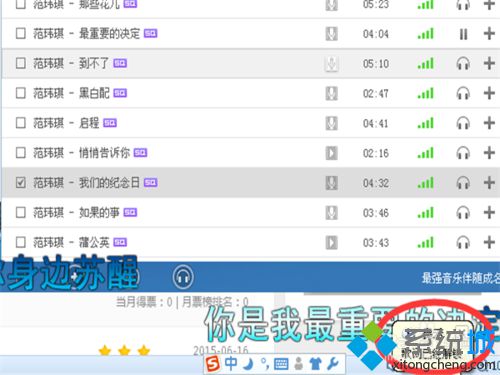
通过上面几个步骤的简单操作,我们就能成功将将酷狗音乐歌词锁定在桌面上了。是不是非常简单呢?有同样需求的朋友们,不妨参考下本教程。
相关教程:酷狗音乐歌曲免费下载酷我音乐怎么定时关闭我告诉你msdn版权声明:以上内容作者已申请原创保护,未经允许不得转载,侵权必究!授权事宜、对本内容有异议或投诉,敬请联系网站管理员,我们将尽快回复您,谢谢合作!










